如果你不想關閉計算機,又想從計算機上的另一個用戶帳戶啓動,如果在計算機中已創建了多個本地帳戶,則可以快速切換到另一用戶。在這裏,我們將分享在Windows 10中切換用戶帳戶的有效方法。
在登錄屏幕切換用戶對于學校或公司中的多個用戶共享的Windows 10計算機,將創建多個用戶帳戶。通常,最近的用戶帳戶顯示在中心。你可以在左下角查看其他用戶帳戶。若你想切換到你的帳戶,你可以從列表中選擇它並登錄你的帳戶。
如果Windows 10計算機已登錄,你該怎麽辦?如何返回登錄屏幕更改用戶?只需同時按下鍵盤上的Windows和L鍵即可,然後顯示鎖定屏幕,你可以點擊任意位置返回登錄屏幕以切換用戶。這樣你就可以保留別人正在做的事情,並且開始自己的工作。
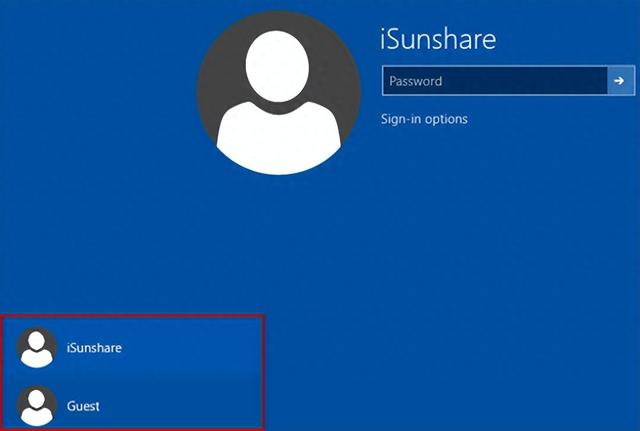 從開始菜單切換用戶
從開始菜單切換用戶只需點擊Windows 10計算機上的開始按鈕,然後你可以在開始菜單的左上角找到用戶圖標。單擊當前用戶,然後在彈出菜單上選擇另一個用戶。之後,你將被引導到所選用戶的登錄屏幕,然後你可以輸入用戶密碼以登錄Windows。
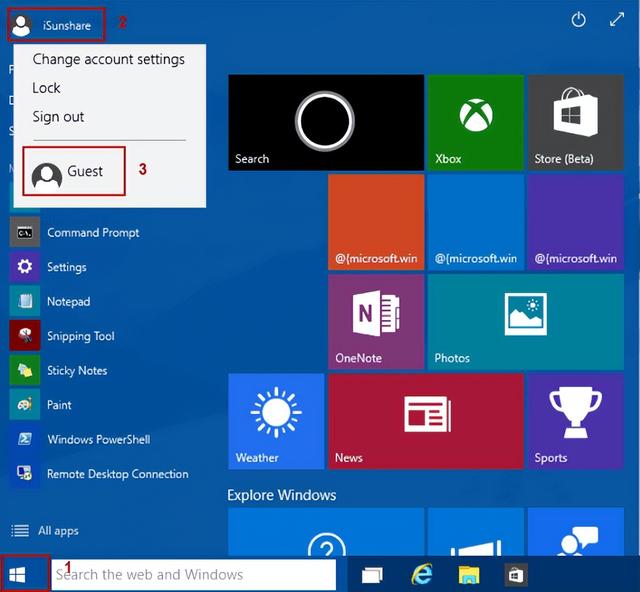 通過關閉Windows對話框切換用戶
通過關閉Windows對話框切換用戶如果在Windows上啓用了“快速用戶切換”,則可以按Alt+F4鍵打開“關閉Windows”對話框。之後,單擊向下箭頭,在列表中選擇切換用戶,然後點擊確定。然後你可以返回登錄屏幕,選擇要登錄的用戶。
 通過Ctrl+Alt+Del組合切換用戶
通過Ctrl+Alt+Del組合切換用戶你也可以同時按Ctrl+Alt+Del鍵來獲得切換用戶選項,如下所示。然後單擊切換用戶,你將進入Windows 10登錄屏幕。
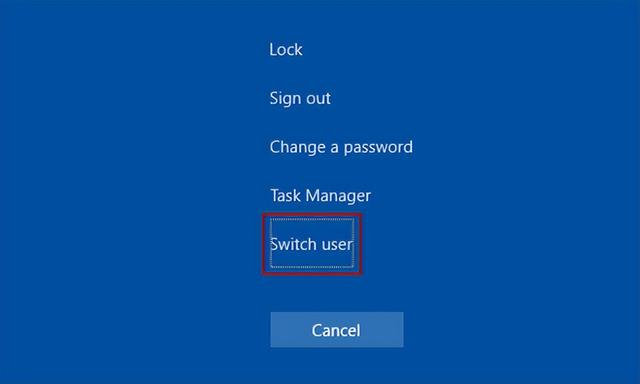 通過命令提示符切換用戶
通過命令提示符切換用戶使用命令行“tsdiscu”切換用戶也很容易。你可以打開命令提示符,然後執行命令行返回Windows登錄屏幕,在那裏你可以選擇其他用戶登錄。
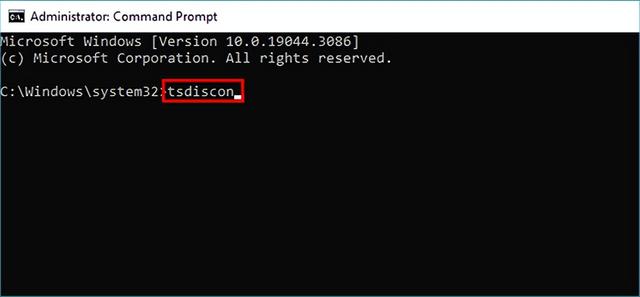 創建切換用戶快捷方式以切換用戶
創建切換用戶快捷方式以切換用戶對于精通技術的人來說,如果Windows 10桌面上有“切換用戶”的快捷方式,他們切換用戶帳戶的速度會快得多。你可以通過以下操作創建這樣的快捷方式。

1、右鍵點擊空白區域,在菜單中選擇“新建”,然後在子列表中單擊“快捷方式”。
2、輸入%windir%\system32\tsdiscon.exe,然後在“創建快捷方式”窗口中單擊“下一步”。

3、在名稱框中鍵入“切換用戶”,然後選擇“完成”創建此快捷方式。

